

Escrito por Adela D. Louie, Última actualización: 22 de diciembre de 2022
Hay muchos usuarios que se quejan de La aplicación de películas y TV de Windows 10 no funciona después de haber actualizado sus computadoras. Y debido a esto, muchas personas estaban realmente enojadas porque no pueden disfrutar viendo sus películas o programas de TV favoritos en su Windows 10. Entonces, si tiene el mismo problema que este, entonces este blog es definitivamente para usted.
Según el sitio web de Microsoft, la mayoría de DRM o Digital Rights Management en realidad se ejecutan en un formato de archivo específico, como M4V, MP4, MOV, M2TS, AVI, 3GP, 3G2, ASF y WMV. Es por eso que mucha gente dice que debe convertir sus videos a este formato si desea verlos usando su PC con Windows 10. Sin embargo, si el problema ocurre en su aplicación de películas y TV, entonces ese será un escenario diferente.
Es por eso que en esta publicación, le mostraremos algunas formas de solucionar el problema en el que su aplicación de TV y películas de Windows 10 no funciona. A través de las soluciones que le brindaremos a continuación, nos aseguraremos de que pueda disfrutar viendo sus películas y programas de TV favoritos en su computadora en muy poco tiempo.
Parte 1. Cómo arreglar cuando la aplicación de TV y películas de Windows 10 no funciona correctamente.Parte 2. Conclusión
Ahora, si convertir sus videos al formato de archivo requerido no resuelve el problema como mencionamos anteriormente, aquí hay algunas soluciones excelentes que puede solucionar cuando la aplicación de TV y películas de Windows 10 no funciona.
Lo primero que debe hacer es verificar la configuración de su computadora. Aquí, debe verificar si tiene la configuración correcta para su idioma, hora, fecha y región si están configurados correctamente.
Paso 1: en su PC con Windows 10, siga adelante y navegue a su Configuración.
Paso 2: desde allí, haga clic en la opción Hora e idioma.
Paso 3: desde esa página, simplemente verifique la hora, el idioma, la fecha y la región si están configurados correctamente.
Cada computadora viene con un archivo temporal y carpeta que se puede llenar en su PC. Y debido a eso, estos archivos temporales pueden ser la razón por la cual hay algunas fallas en sus películas y aplicaciones de TV que pueden resultar en el hecho de que no puede ver ninguno de sus videos y programas de TV usando la aplicación que tiene.
Entonces, lo mejor que puede hacer aquí es eliminar estos archivos y carpetas temporales de su computadora con Windows 10. Y para que puedas hacer eso, estos son los pasos que debes seguir.
Paso 1: en su computadora con Windows 10, continúe y presione las teclas Windows + R al mismo tiempo para que inicie el cuadro Ejecutar.
Paso 2: Y en el campo en blanco, simplemente escriba allí, "Temp" y luego presione el botón Enter.
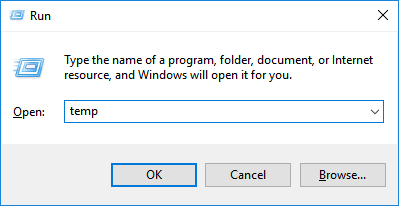
Paso 3: en la siguiente ventana, continúe y seleccione todos los archivos que ve en su pantalla para que pueda elegirlos todos. O simplemente puede presionar las teclas Ctrl + A al mismo tiempo. Luego presione el botón Eliminar de su teclado o haga clic en Eliminar en su pantalla. Esto eliminará todos los archivos temporales que tenga en su computadora.
También hay casos en los que la causa del problema de por qué su aplicación de TV y películas de Windows 10 no funciona se debe a sus problemas de Internet. Su computadora puede tener algunas dificultades para tener una conexión estable a Internet. Entonces, con eso, lo mejor que debe hacer es restablecer su opción de Internet. Y para hacer eso, esto es lo que debes hacer.
Paso 1: Continúe e inicie Internet Explorer en su computadora.
Paso 2: Y luego, haga clic en Herramientas y luego elija Opciones de Internet desde allí.
Paso 3: Y luego, continúa y haz clic en la categoría Avanzado y luego haz clic en Restablecer.
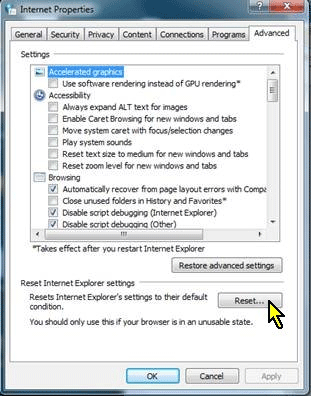
Paso 4: Luego, desde la página Restablecer Internet Explorer, continúa y haz clic en el botón Restablecer.
Y una vez que haya terminado con todos esos pasos, continúe y ahora y vea si su aplicación de películas y TV ahora está funcionando en su computadora.
Otra forma de solucionar este problema es restaurar la biblioteca de Windows. Y para que pueda hacer eso, estos son los pasos simples que debe seguir.
Paso 1: inicie las bibliotecas en su PC con Windows 10.
Paso 2: Y luego, elija las Bibliotecas ubicadas en el lado izquierdo de su pantalla. Si en caso de que no pueda ubicar la carpeta Bibliotecas, simplemente continúe y habilite la opción Mostrar todas las carpetas para que pueda ver todas las carpetas disponibles en su pantalla.
Paso 3: luego, continúe y haga clic con el botón derecho en la opción Bibliotecas y luego haga clic en Restaurar bibliotecas predeterminadas en el cuadro de menú emergente en su pantalla.
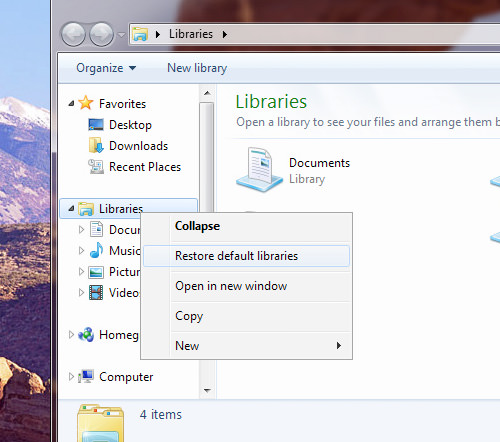
NOTA: No necesita preocuparse por nada en este proceso porque esto no dañará ninguno de sus datos de la carpeta de su Biblioteca.
Si en caso de que ninguna de las soluciones le haya funcionado para solucionar el problema, solo le queda una cosa por hacer. Y eso es desinstalar su aplicación de películas y TV y luego instalarla nuevamente. Y para que empieces a hacer esto, estos son los pasos que debes seguir.
Paso 1: Continúe y presione el botón de Windows y luego ingrese Windows Powershell desde allí.
Paso 2: luego, continúe y haga clic con el botón derecho en su administrador y ejecútelo.
Paso 3: A partir de ahí, continúe y escriba en Powershell lo siguiente para que pueda desinstalar su aplicación de películas y TV. “paquete get-appx *MicrosoftZuneVideo* | paquete remove-appx”
Paso 4: Una vez que haya terminado de desinstalar la aplicación de películas y TV en su Windows 10, continúe y vuelva a instalarla descargándola de la tienda de aplicaciones de Microsoft.
La gente también Leer¿Cómo transfiero fotos de iPhone a PC con Windows 10?How to Transfer Files from Windows PC to iPhone Without iTunes
Todos esperamos que todas las soluciones que hemos incluido anteriormente puedan ayudarlo con el problema que tiene en el que su La aplicación de películas y TV de Windows 10 no funciona se puede resolver Si no se puede resolver, puede optar por reiniciar su computadora, así que cómo restaurar archivos después de reiniciar?Haga clic en este artículo para ver en detalle. Y si tiene alguna pregunta o sugerencia, no dude en dejar cualquier comentario a continuación.
Comentario
Comentario
Transferencia de teléfono
Con el teléfono fonedog, los datos del iPhone, Android, Ios y PC se pueden transferir a cualquier lugar sin perderlos.Me gustan las fotos, las noticias, la libreta de direcciones, la música, etc.
descarga gratuitaHistorias de personas
/
InteresanteOPACO
/
SIMPLEDificil
Gracias. Aquí tienes tu elección:
Excellent
Comentarios: 4.8 / 5 (Basado en: 69 El número de comentarios)